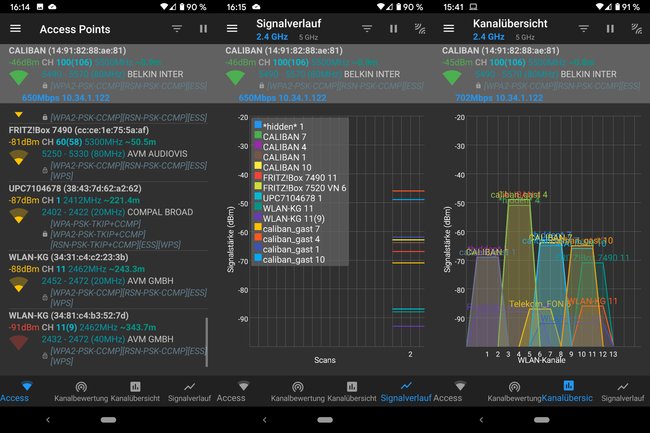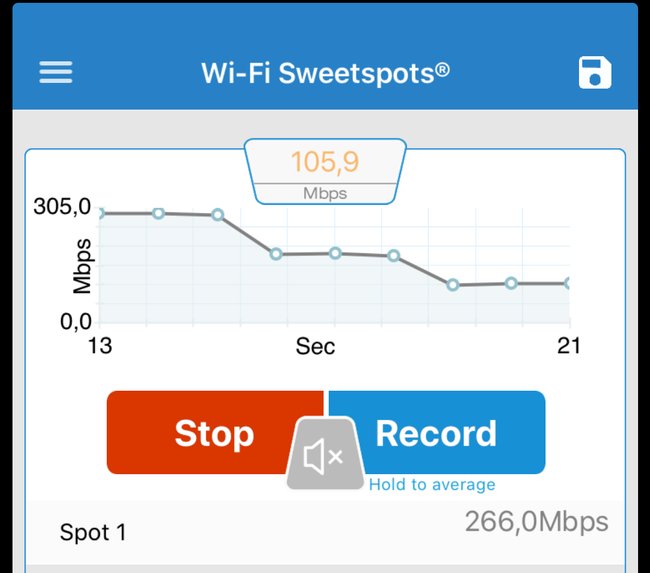Ihr könnt in eurem Netz die WLAN-Signalstärke messen, um den besten Platz für einen Router zu finden. Am einfachsten geht das am Smartphone, mit einer App zur WLAN-Analyse. Aber auch mit dem Laptop könnt ihr herausfinden, wo das Funknetz am stärksten ist. GIGA hat Tipps für euch zusammengestellt.
Wenn der Netflix-Empfang in einem Raum schlecht ist und im anderen gut funktioniert, dann könnt ihr überlegen, ob euer „normales“ WLAN noch ausreicht, oder ob ihr besser ein „Mesh-System“ aufbauen solltet. Manchmal reicht es aber auch, wenn ihr in eurem WLAN überall die vorhandene Signalstärke messt und im Zweifelsfall entweder den Router woanders positioniert, oder auf ein WLAN aus der Steckdose umsteigt.
Unser Video erklärt euch, wie sich ein WLAN optimieren lässt:
WLAN: Signalstärke messen und optimale Router-Position ermitteln mit Apps für Android und iOS
Am einfachsten ist die WLAN-Analyse mit dem Smartphone. Die Handys befinden sich meist schon im Netz und ihr könnt sie leicht herumtragen, um an jedem Punkt die Signalstärke zu messen. Dadurch könnt ihr euer WLAN optimal einstellen und die Leistung verbessern. Manchmal müsst ihr nämlich den Router gar nicht umstellen, sondern braucht zum Beispiel nur einen anderen Kanal wählen, um mehr Leistung zu bekommen.
Besitzer eines Android-Smartphones können die kostenlose und sehr gute App „WiFi Analyzer“ installieren. Damit könnt ihr die Signalstärke aller umgebenden WLAN-Systeme messen und sie miteinander vergleichen. In einem Zeitdiagram seht ihr auch, ob sich die Stärke im Verlauf der Messung ändert.
Bei Apple ist das Angebot kostenloser WLAN-Messungs-Apps, die auch die gemessene Signalstärke anzeigen, deutlich kleiner und auch nicht so brauchbar. Neben vielen Apps zur Messung der Internetgeschwindigkeit und einigen teuren Netzwerk-Apps, gibt euch eigentlich nur „Wi-Fi SweetSpots“ einen ungefähren Anhaltspunkt über die verfügbare Signalstärke eures WLAN.
Wifi-Signalstärke in Windows
Zwar gibt es verschiedene Programme, mit denen ihr die Signalstärke eures WLAN in Windows messen könnt, aber die sind gar nicht nötig. Alles, was ihr dazu braucht, bringt Windows schon mit.
So könnt ihr die WLAN-Signalstäre in Windows anzeigen lassen:
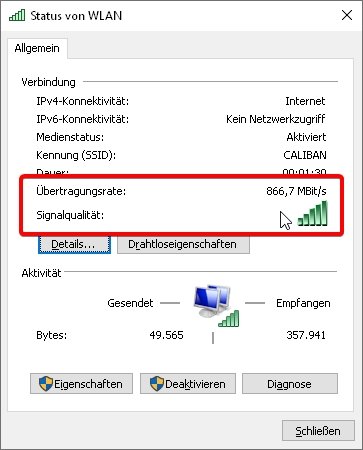
- Drückt die Tastenkombination „Windows-Taste und i“, um die Windows-Einstellungen zu öffnen.
- Klickt dort auf „Netzwerk und Internet“.
- Links im Menü klickt auf „WLAN“ und anschließend ganz rechts auf „Netzwerk- und Freigabecenter“. Dort seht ihr bereits an der Zahl der „WLAN-Balken“, wie stark die Signale ungefähr sind.
- Um mehr zu erfahren, klickt auf den Link mit eurem WLAN-Namen.
- Es öffnet sich nun ein kleines Fenster mit dem WLAN-Status. Dort seht ihr unten die Übertragungsrate sowie die Signalqualität der aktuellen Verbindung.
WLAN -Signalstärke am Mac messen
Auch am Mac benötigt ihr kein zusätzliches Tool. So lässt sich die Signalstärke mit Bordmitteln herausfinden:
- In der Menüleiste muss das WLAN-Symbol sichtbar sein. Ist dies nicht der Fall, öffnet die Systemeinstellungen. Über „Netzwerk“ könnt ihr hinter „WLAN“ den „WLAN-Status in der Menüleiste“ anzeigen lassen.
- Drückt jetzt die Alt-Taste. Haltet die Taste gedrückt und klickt auf das nun sichtbare WLAN-Icon. Es erscheint ein neues Menü mit verschiedenen Informationen zum verbundenen WLAN.
- Sucht den Eintrag für „RSSI“ („Received Signal Strength Indication“). Dieser gibt die Signalstärke an. Dabei gilt allerdings nicht, dass ein hoher RSSI-Wert automatisch einen besseren WLAN-Empfang angibt. Ein Wert zwischen -50 und -70 gibt einen guten Empfang an.
Das ist an einem stationären Computer eher uninteressant, aber wenn ihr diese Messungen mit einem Laptop durchführt und dieses durch die Räume tragt, bekommt ihr einen guten Eindruck über die verfügbare Signalstärke.
Hat dir der Beitrag gefallen? Folge uns auf WhatsApp und Google News und verpasse keine Neuigkeit rund um Technik, Games und Entertainment.